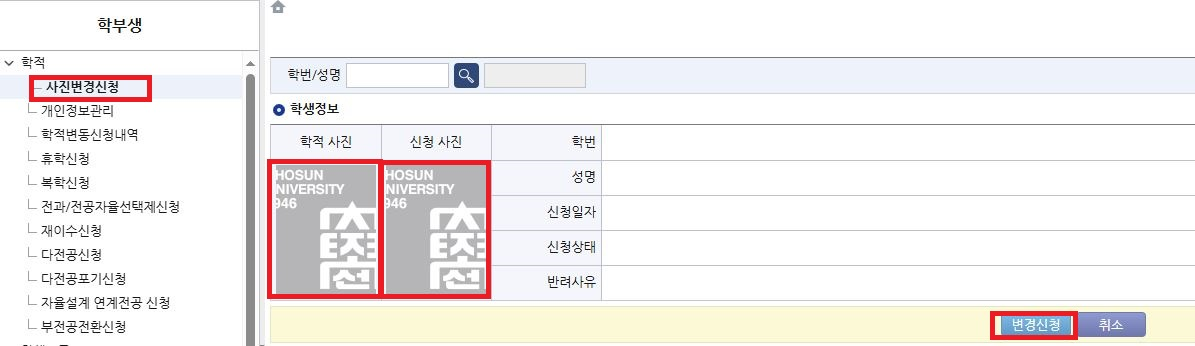★차세대정보시스템 개인정보 업데이트 안내★ Next-Generation Information System Personal Information Update Guide
국제협력팀
2025.02.27
848
차세대정보시스템 개인정보 업데이트 안내
Next-Generation Information System Personal Information Update Guide
新一代信息系统个人信息更新指南
Шинэ үеийн мэдээллийн системийн хувийн мэдээлэл шинэчлэх мэдэгдэл
HƯỚNG DẪN CẬP NHẬT THÔNG TIN CÁ NHÂN TRÊN HỆ THỐNG THÔNG TIN MỚI
차세대정보시스템(https://a.chosun.ac.kr/)에 핸드폰 번호, 이메일주소 등 개인정보를 업데이트하여 주시기 바랍니다. 꼭 실제 사용하는 연락처를 등록하여, 학교의 소식이나 공지, 중요한 안내를 놓치지 않도록 유의하시기 바랍니다.
Please update your personal information, such as your mobile phone number and email address, on the Next-Generation Information System (https://a.chosun.ac.kr/). Make sure to register a contact method that you actively use to avoid missing important school announcements, notifications, or updates.
请在新一代信息系统(https://a.chosun.ac.kr/)上更新您的手机号码、电子邮件地址等个人信息。请务必登记您实际使用的联系方式,注意不要错过学校的消息、通知或重要信息。
Шинэ үеийн мэдээллийн систем (https://a.chosun.ac.kr/) руу нэвтрэн орж, гар утасны дугаар, имэйл хаяг зэрэг хувийн мэдээллээ шинэчлэнэ үү. Бодитоор ашигладаг холбоо барих мэдээллээ бүртгүүлж, сургуулийн мэдээлэл, мэдэгдэл болон чухал заруудыг алдахгүй байхыг анхаарна уу.
Để không bỏ lỡ các thông báo, tin tức quan trọng từ trường, vui lòng cập nhật số điện thoại và email của bạn trên Hệ thống thông tin mới(https://a.chosun.ac.kr/)
■ 연락처 변경
Contact Information Update
联系方式变更
Холбоо барих мэдээллийг өөрчлөх
Đổi thông tin liên hệ
1. 차세대정보시스템 접속하여 로그인
Access the Next-Generation Information System and log in
访问 新一代信息系统 并登录
Шинэ үеийн мэдээллийн системд нэвтрэн орох
Truy cập Hệ thống thông tin mới và đăng nhập
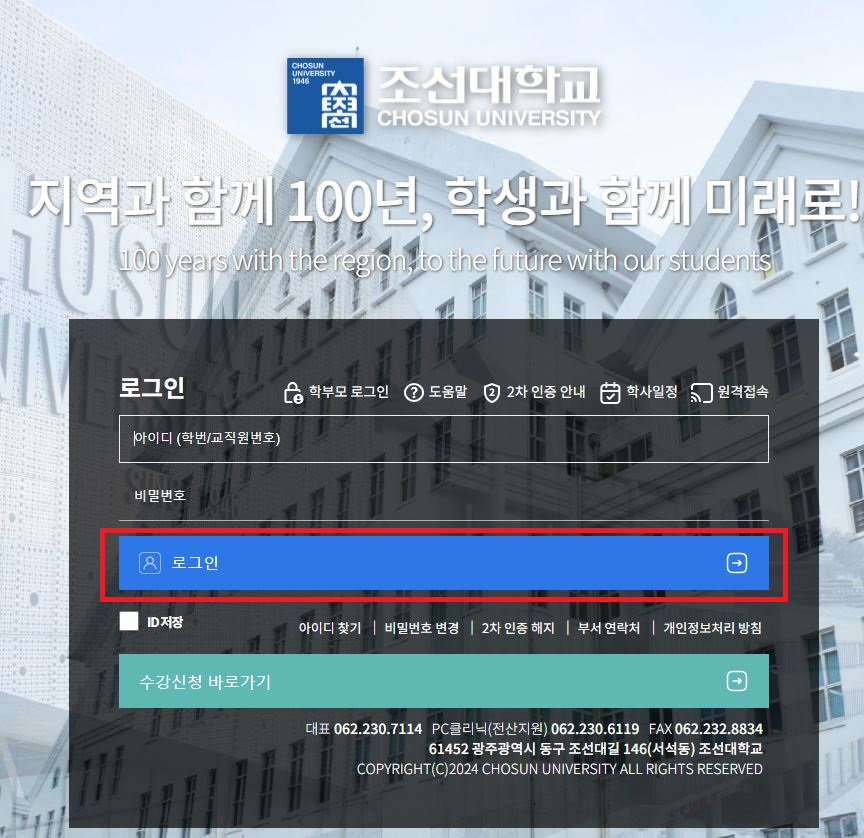
2. [MY PAGE] 클릭
Click [MY PAGE]
点击 [MY PAGE]
[MY PAGE] товчыг дарна
Chọn [MY PAGE]
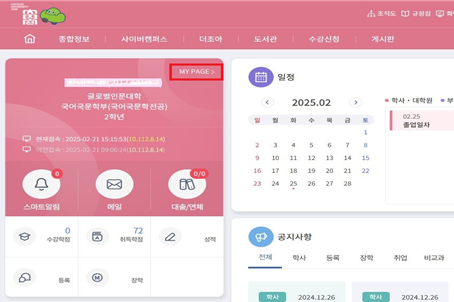
3. [개인정보변경] 클릭
Click [개인정보변경]
点击 [개인정보변경]
[개인정보변경] Товчыг дарна
Nhấn vào [개인정보변경]
1) [이동전화] 또는 [외부메일] 입력
Enter [이동전화] or [외부메일]
输入 [이동전화] 或 [외부메일]
[이동전화] эсвэл [외부메일] оруулах
Nhập [이동전화] hoặc [외부메일]
2) 각 [인증번호발송] 클릭
Click [인증번호발송] for each option
点击各自的 [인증번호발송]
[인증번호발송] товчыг дарна
Nhấn [인증번호발송]
3) 인증번호 확인 후 [인증번호확인] 클릭 & [공개여부] 체크
After verifying the authentication code, click [인증번호확인] & check [공개여부]
确认验证码后,点击 [인증번호확인] & 勾选 [공개여부]
Баталгаажуулах кодыг шалгасны дараа [인증번호확인] болон [공개여부] сонгоно
Kiểm tra mã xác nhận, sau đó nhấn vào [인증번호확인] và đánh dấu [공개여부]
4) [저장] 클릭
Click [저장]
点击 [저장]
[저장] товчыг дарна
Nhấn vào [저장]
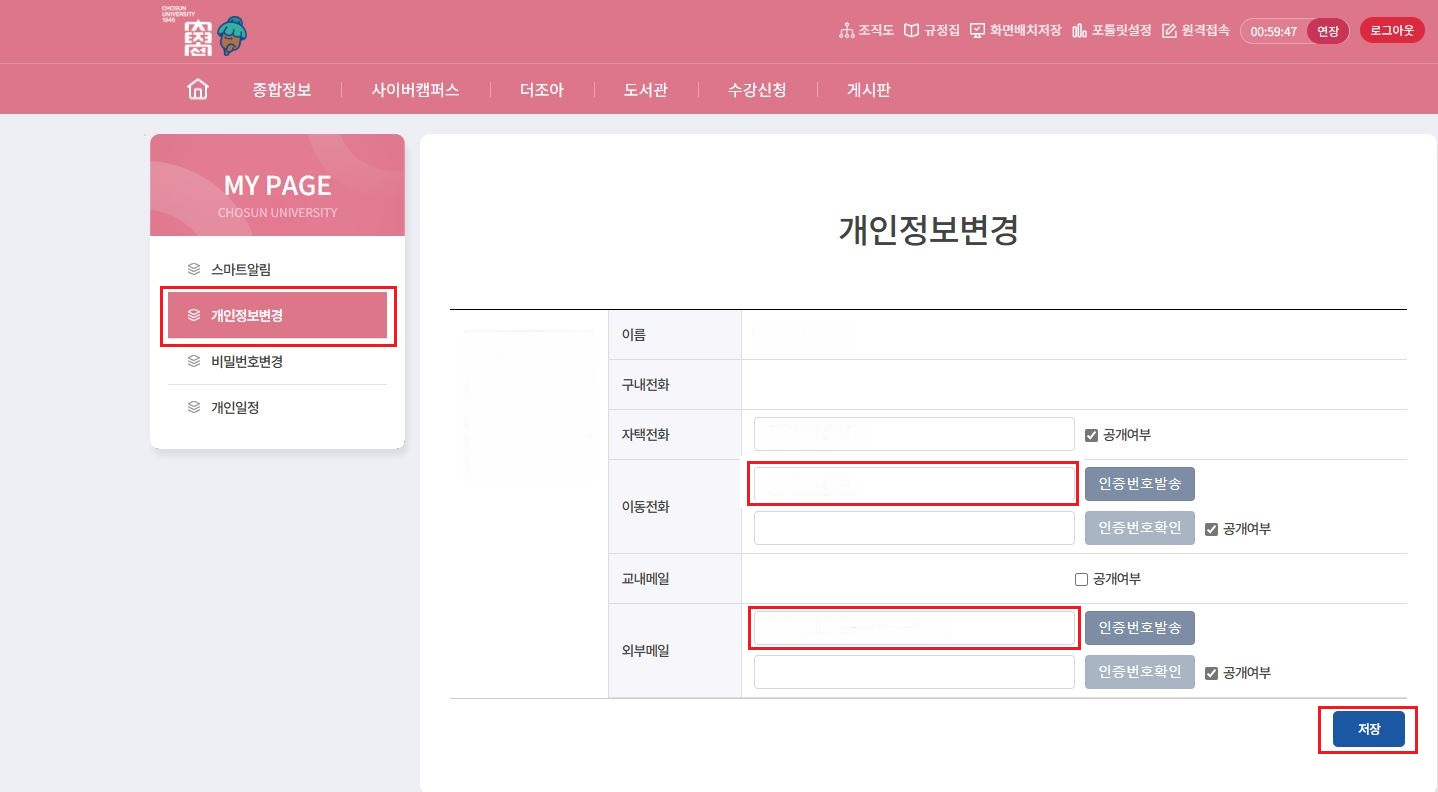
■ 아이디(학번) / 비밀번호 변경
ID (Student Number) / Password Update
ID(学号)/ 密码变更
ID (Оюутны дугаар) / Нууц үг өөрчлөх
ID(Mã sinh viên) / Đổi mật khẩu
1. 차세대정보시스템 접속 - [아이디찾기] 또는 [비밀번호 변경] 클릭
Access the Next-Generation Information System - Click [아이디찾기] or [비밀번호 변경]
访问 新一代信息系统 - 点击 [아이디찾기] 或 [비밀번호 변경]
Шинэ үеийн мэдээллийн системд нэвтрэх → [아이디찾기] эсвэл [비밀번호 변경] товчыг дарна
Truy cập Hệ thống thông tin mới và đăng nhập- và nhấn [Tìm ID] / [Đổi mật khẩu]
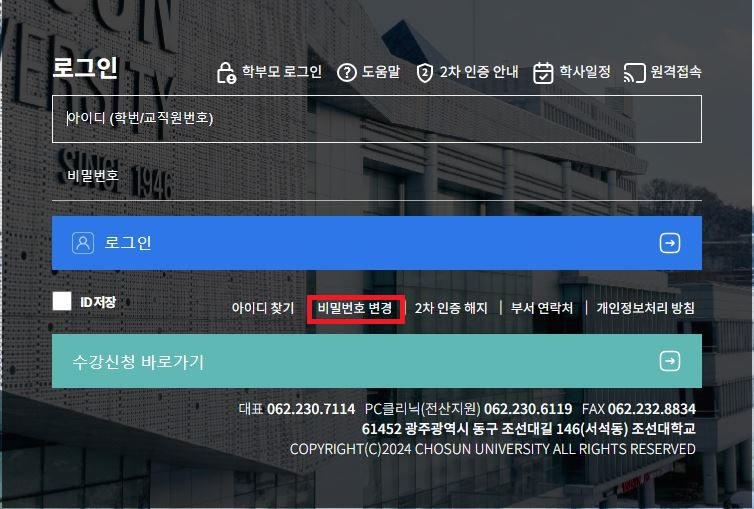
2. [이동전화] 또는 [학교 E-MAIL] 클릭
Click [이동전화] or [학교 E-MAIL]
点击 [이동전화] 或 [학교 E-MAIL]
[이동전화] эсвэл [학교 E-MAIL] товчыг дарна.
Nhấn vào [이동전화] hoặc [학교 E-MAIL]
※ 학부생은 학교 E-mail이 없으므로 이동전화를 통해 찾아야 함
※ Undergraduate students do not have a school E-mail, so they must use [이동전화] to retrieve their ID or reset their password.
本科生 没有学校 E-mail,因此需通过 [이동전화] 找回
※ Бакалаврын оюутнууд сургуулийн E-MAIL ашиглах боломжгүй тул зөвхөн гар утсаар ID олох боломжтой
※ Sinh viên đại học không có email trường, vì vậy phải sử dụng số điện thoại di động để tìm ID/mật khẩu.
※ 이동전화는 한국 휴대폰번호만 가능함
※ [이동전화] is only available for Korean mobile phone numbers.
[이동전화] 仅限韩国手机号码可用。
※ Гар утасны дугаар нь зөвхөн Солонгосын гар утасны дугаар оруулах боломжтой
※ Chỉ chấp nhận số điện thoại di động tại Hàn Quốc.
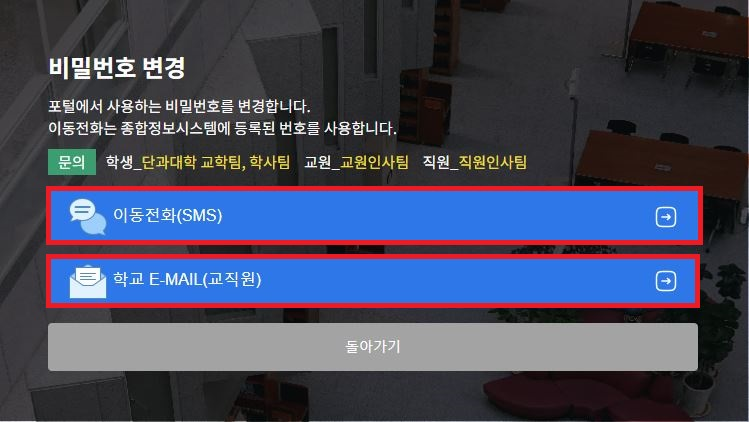
■ 사진 변경
Photo Update
照片变更
Зураг өөрчлөх
Thay đổi ảnh
1. 차세대정보시스템 접속하여 로그인
Access the Next-Generation Information System and log in.
访问 新一代信息系统 并登录
Шинэ үеийн мэдээллийн системд нэвтрэх
Truy cập Hệ thống thông tin mới và đăng nhập
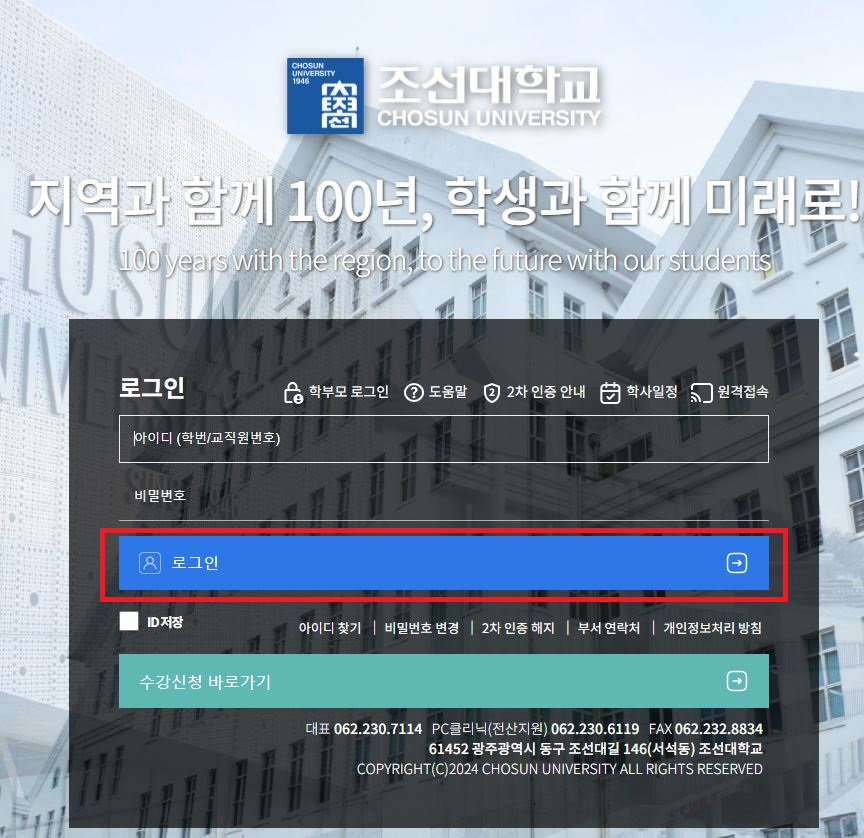
2. [학적] 클릭
Click [학적]
点击 [학적]
[학적] Товчыг дарна
Ấn chọn [학적](học bạ)
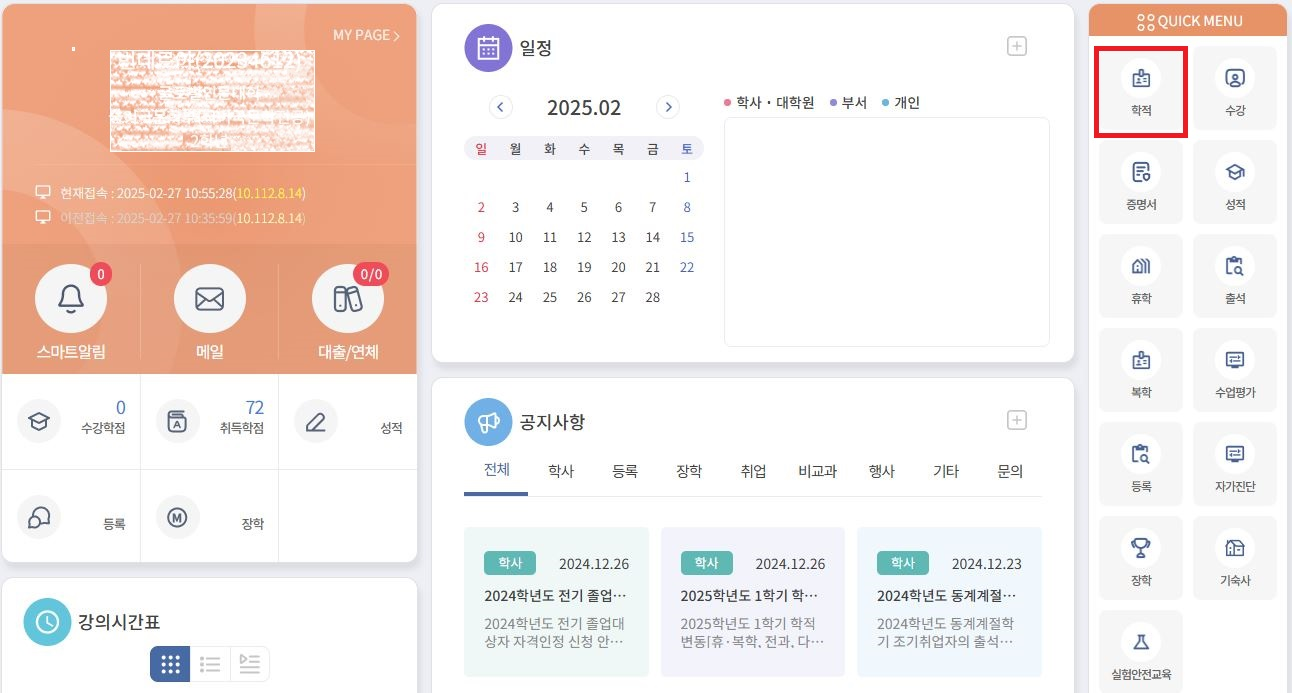
3. [사진변경신청] 클릭 - 사진 등록 후 [변경신청] 클릭
Click [사진변경신청] - Upload a photo and then click [변경신청]
点击 [사진변경신청] - 上传照片后,点击 [변경신청]
[사진변경신청] товчыг дарна → Зургаа оруулаад [변경신청] товчыг дарна
Chọn [Đăng ký thay đổi ảnh] –Sau khi đổi xong ảnh chọn [Đăng ký thay đổi]